Cura无法和打印机连接
1硬件原因
1.1用USB数据线将计算机与打印机进行连接,如果Cura在连接打印机时出现下图所示界面,说明无法检测到挤出机喷头温度导致软件无法和打印机连接。
此时请查下图所示的测温线的端子有没有插好或测量喷头温度的白色测温线有没有明显损坏及挤出机PCB与排线连接是否正常,如果出现线头端子松动或是脱落,请您将其重新安装。
1.2在打印机驱动已安装的情况下,如果出现Cura软件无法识别打印机端口,长时间连接不上打印机之后出现如下界面,说明机器主板损坏,需要及时更换,此时请您联系公司售后或代理商帮助解决。
如果Cura软件连接打印机之前没有进行通信设置,Cura软件就会出现下图所示界面:
当用户把软件与打印机连接时就会因为无法识别打印机端口导致连接失败,此时您需要对Cura软件通信端口进行设置,具体方法如下:
点击”机型” >”机型设置“,在弹出的对话框中对通信参数设置如下:
提示:图中所示的端口com3为mostfun sail3D打印机端口,不同计算机显示可能不同,用户应根据实际情况选择正确打印机端口,如果在端口下拉列表中找不到打印机端口,说明计算机中没有安装打印机驱动文件;此时您可以登陆公司官网下载安装打印机驱动软件;当然打印机配件SD卡中也备份有该驱动软件,您只需安装使用即可。
Cura15.04汉化版安装步骤(mostfun Sail)
Cura汉化版安装步骤(mostfun Sail版)
此处提供Cura汉化版由mostfun团队免费提供,软件不仅经过专业的汉化,还集成了mostfun提供的一些列经过测试好的推荐参数,mostfun sail相应的驱动也已经集成在该版本的Cura里,配合mostfun sail 3D打印机,你可以简单快速的启动mostfun sail3D打印。对于其他的很多使用cura作为控制软件的3D打印机,你也可以使用该版本的cura,不过软件的部分机械参数可能需要你进行修改。
下面是安装此版本Cura的具体步骤:
第一步:安装提示安装软件及其驱动
-
下载对应版本的软件
下载对应Cura软件:Cura15.04.2_mostfun专版
软件下载地址:Cura15.04.2_for_mostfun_beta.exe
-
下载完毕后,点击双击下载好的软件,进行安装,将会弹出窗口
-
点击下一步,选择你要将软件安装的位置
如果你想将Cura软件安装在D盘,把安装位置改成:D:\Program Files (x86)\Cura_15.04.2
-
点击”Next”,默认勾选两个选项,直接点击“Install”进行安装
等待安装······
-
安装过程中弹出窗口,提示安装驱动,点击“下一步”
-
勾选“我接受这个协议”,点击“下一步”
-
提示驱动安装完毕,点击“完成”
驱动安装完毕,会到软件安装界面,点击“Next”
-
软件安装完毕,点击“Finish”
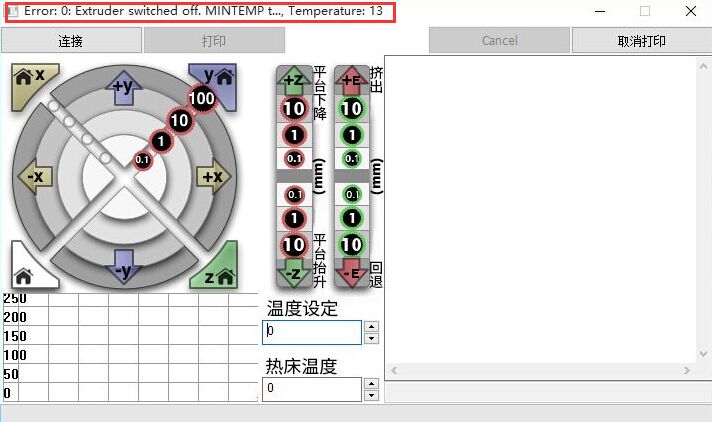

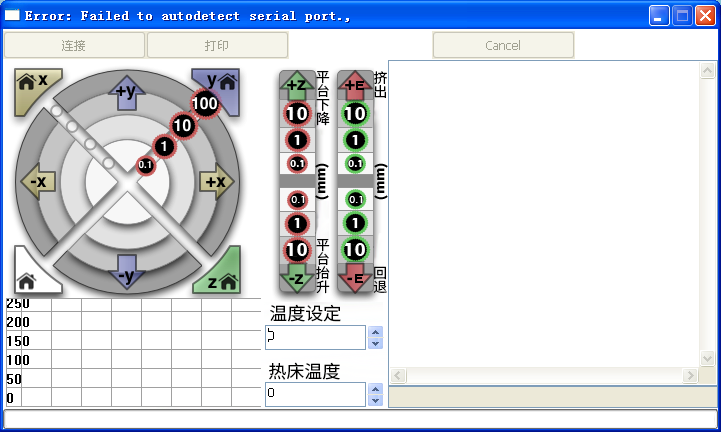
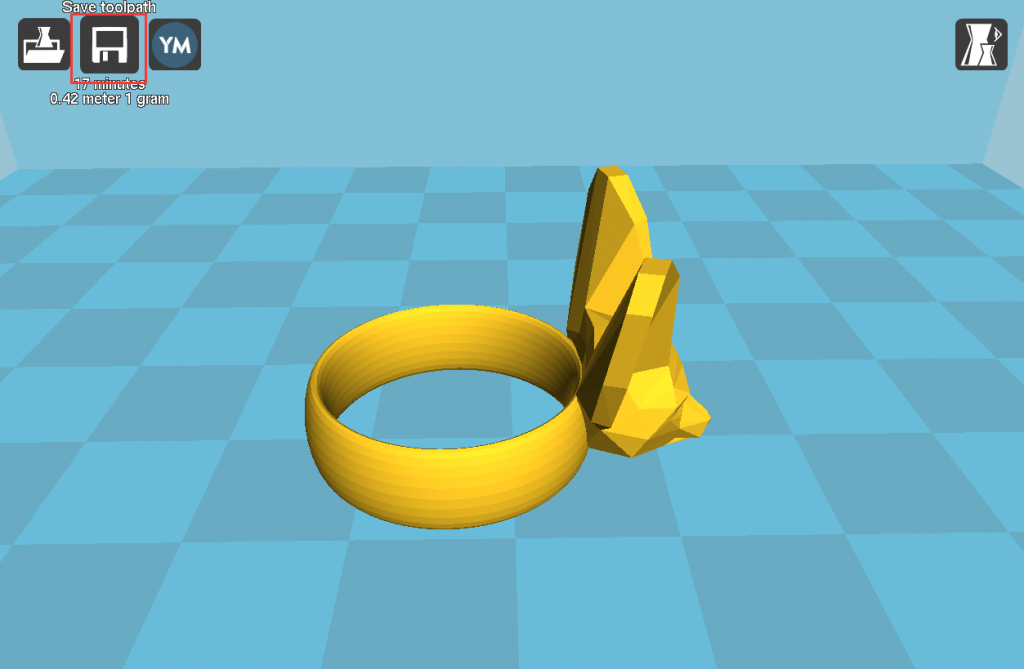
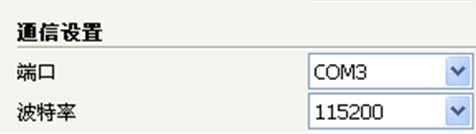
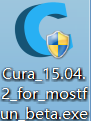
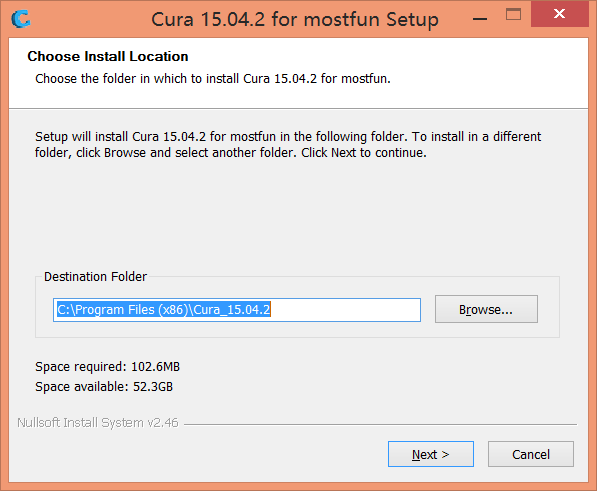
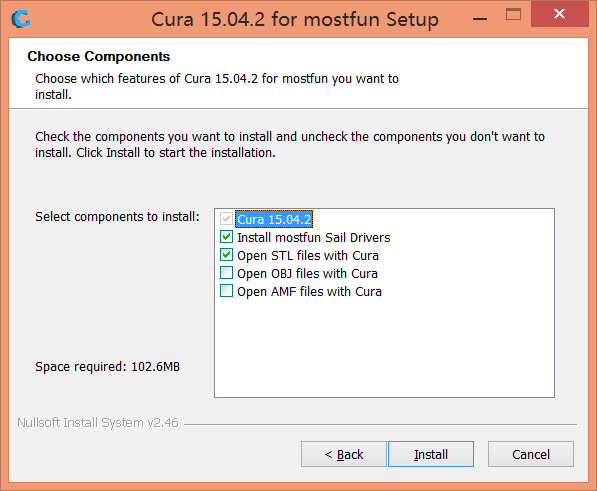
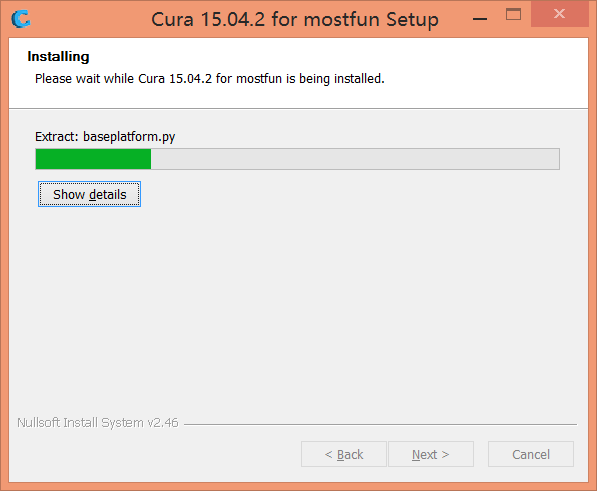
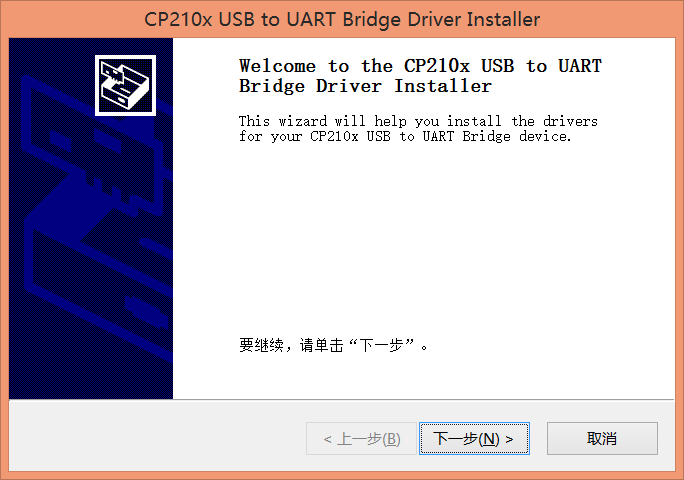
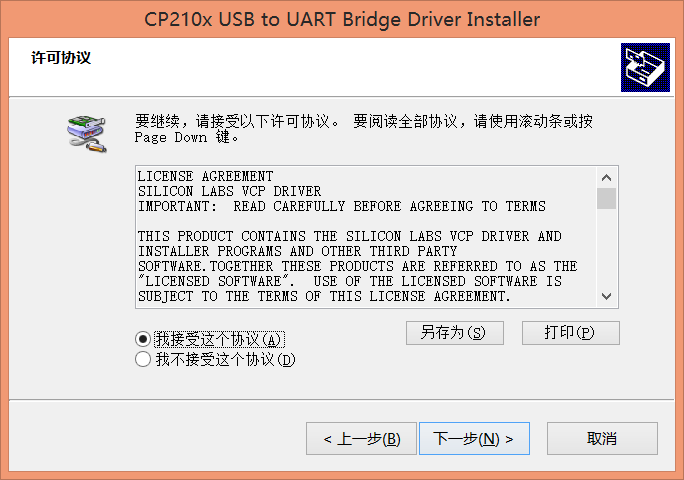
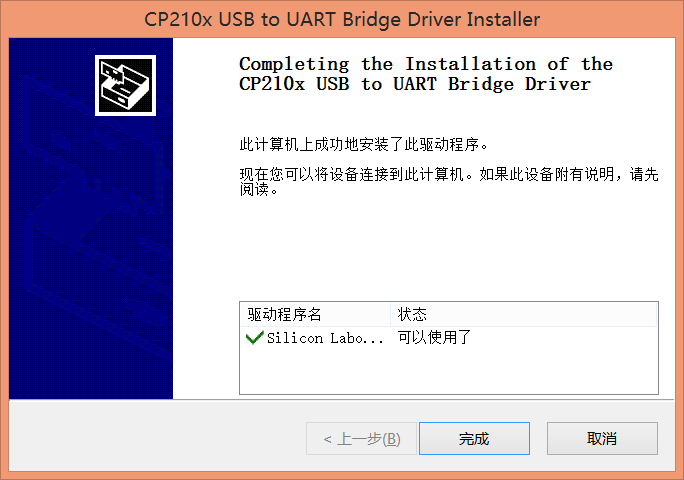
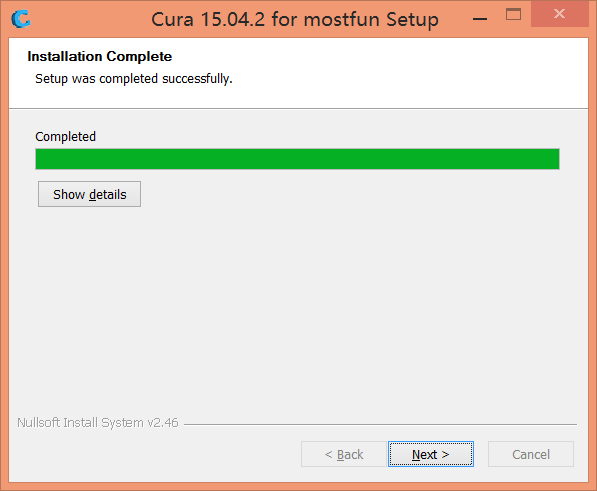
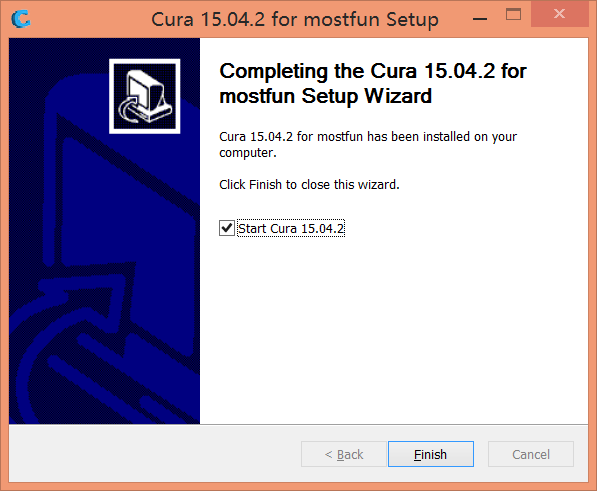
 川公网安备51010702003433号
川公网安备51010702003433号